
有完整的Java求职学习路线的学习资料

温馨提示
如果你是初学者,或者是自学者!你可以加小编微信(xxf960513)!小编可以给你学习上,工作上的一些建议以及可以给你(免费)提供学习资料!最重要我们还可以交个朋友!你在学习上有什么问题都可以加小编微信进行私聊!小编都会为你解答!
注:本公众号纯属个人公益公众号!不存在任何收费项目!免费分享所有学习资料!只求大家多多支持!多多关注!!
作者: JohnTsai 出处:
https://www.cnblogs.com/JohnTsai/p/4114412.html
这篇文章主要学习了idea的使用技巧。
IDEA 全称 IntelliJ IDEA,是java语言开发的集成环境,IntelliJ在业界被公认为最好的java开发工具之一,尤其在智能代码助手、代码自动提示、重构、 J2EE支持、Ant、JUnit、CVS整合、代码审查、 创新的GUI设计等方面的功能可以说是超常的。IDEA是JetBrains公司的产品。 ——百度百科
下载安装
官网:
https://www.jetbrains.com/
下载网址:
https://www.jetbrains.com/idea/download/
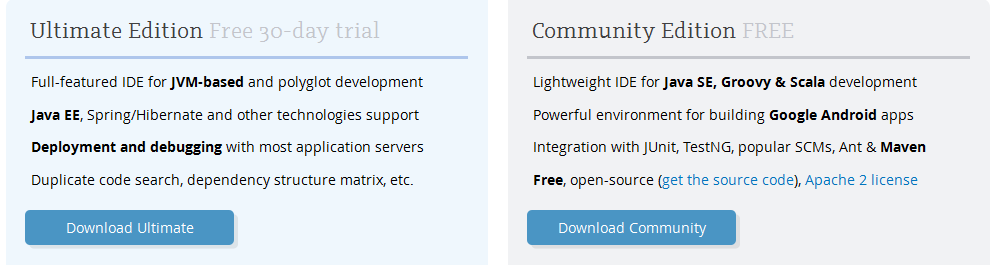
有两个版本:Ultimate版和Community版。前者30天免费,后者永久免费。大家根据自己的需求选择下载。
字体背景主题设置
字体:
IDE字体设置:File-->Settings-->Look and Feel-->Override default fonts by-->Name

修改代码的字体:
File-->Settings-->Editor-->Color&Fonts-->Font-->Save As(创建自己的字体)-->选择字体类型和大小
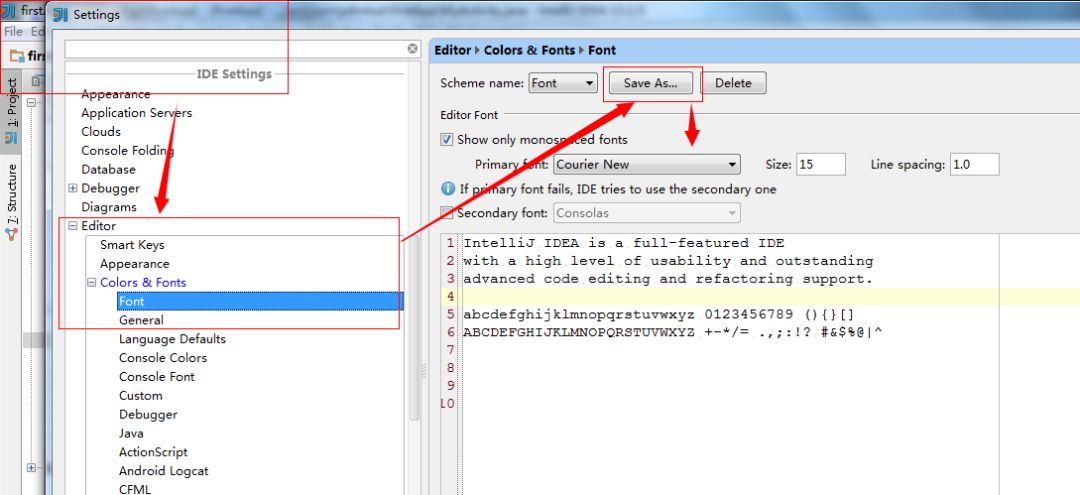
更换IDE的主题:
File-->Settings-->Appearance-->Theme
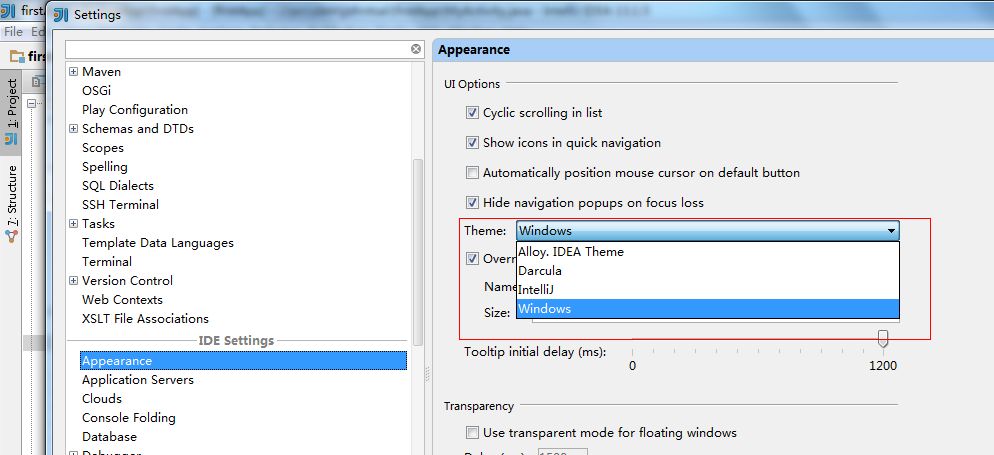
常用快捷键
查询快捷键
CTRL+N 查找类
CTRL+SHIFT+N 查找文件
CTRL+SHIFT+ALT+N 查找类中的方法或变量
CIRL+B 找变量的来源
CTRL+ALT+B 找所有的子类
CTRL+SHIFT+B 找变量的类
CTRL+G 定位行
CTRL+F 在当前窗口查找文本
CTRL+SHIFT+F 在指定窗口查找文本
CTRL+R 在 当前窗口替换文本
CTRL+SHIFT+R 在指定窗口替换文本
ALT+SHIFT+C 查找修改的文件
CTRL+E 最近打开的文件
F3 向下查找关键字出现位置
SHIFT+F3 向上一个关键字出现位置
F4 查找变量来源
CTRL+ALT+F7 选中的字符查找工程出现的地方
CTRL+SHIFT+O 弹出显示查找内容
自动代码
ALT+回车 导入包,自动修正
CTRL+ALT+L 格式化代码
CTRL+ALT+I 自动缩进
CTRL+ALT+O 优化导入的类和包
ALT+INSERT 生成代码(如GET,SET方法,构造函数等)
CTRL+E 最近更改的代码
CTRL+SHIFT+SPACE 自动补全代码
CTRL+空格 代码提示
CTRL+ALT+SPACE 类名或接口名提示
CTRL+P 方法参数提示
CTRL+J 自动代码
CTRL+ALT+T 把选中的代码放在 TRY{} IF{} ELSE{} 里
复制快捷方式
CTRL+D 复制行
CTRL+X 剪切,删除行
其他
CIRL+U 大小写切换
CTRL+Z 倒退
CTRL+SHIFT+Z 向前
CTRL+ALT+F12 资源管理器打开文件夹
ALT+F1 查找文件所在目录位置
SHIFT+ALT+INSERT 竖编辑模式
CTRL+/ 注释//
CTRL+SHIFT+/ 注释/*...*/
CTRL+W 选中代码,连续按会有其他效果
CTRL+B 快速打开光标处的类或方法
ALT+ ←/→ 切换代码视图
CTRL+ALT ←/→ 返回上次编辑的位置
ALT+ ↑/↓ 在方法间快速移动定位
SHIFT+F6 重构-重命名
CTRL+H 显示类结构图
CTRL+Q 显示注释文档
ALT+1 快速打开或隐藏工程面板
CTRL+SHIFT+UP/DOWN 代码向上/下移动。
CTRL+UP/DOWN 光标跳转到第一行或最后一行下
ESC 光标返回编辑框
SHIFT+ESC 光标返回编辑框,关闭无用的窗口
IDEA最棒的是能将快捷键修改为自己熟悉的IDE风格!!!
能修改为Eclipse和Visual Studio,很棒!
修改方式:File-->Settings-->Keymap
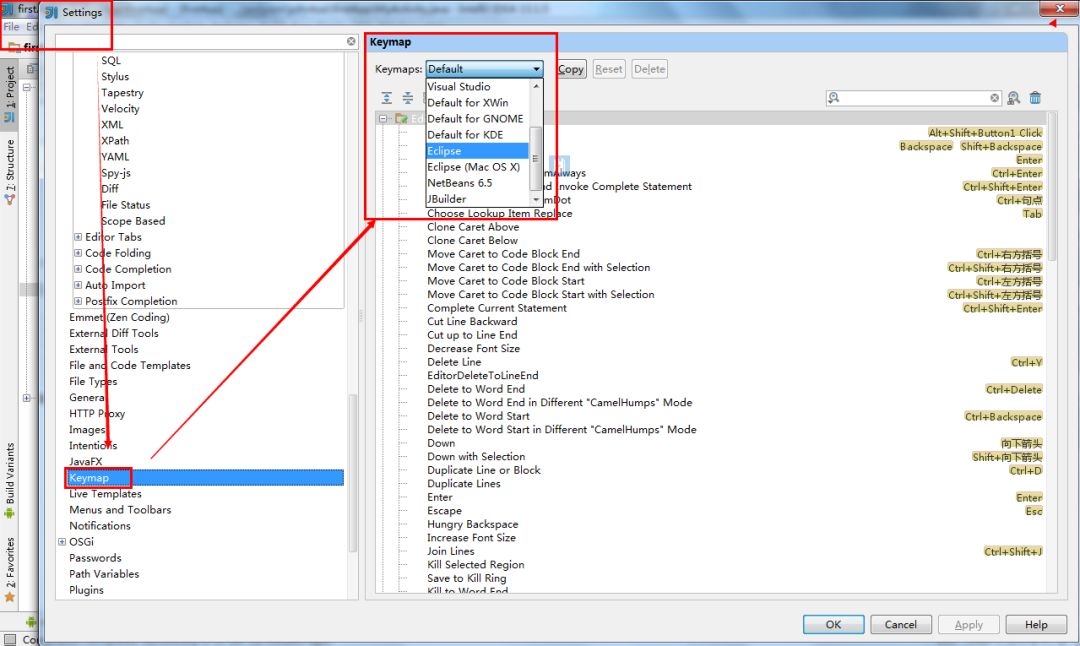
安装genymotion插件
genymotion的大名,相信各位Android开发者都听说过。受不了Android官方虚拟机的龟速,大家都应该使用了这个虚拟机。那么如何在IDEA中安装genymotion插件呢?
File-->Settings-->Plugins-->Browse repositories-->搜索genymotion,安装即可
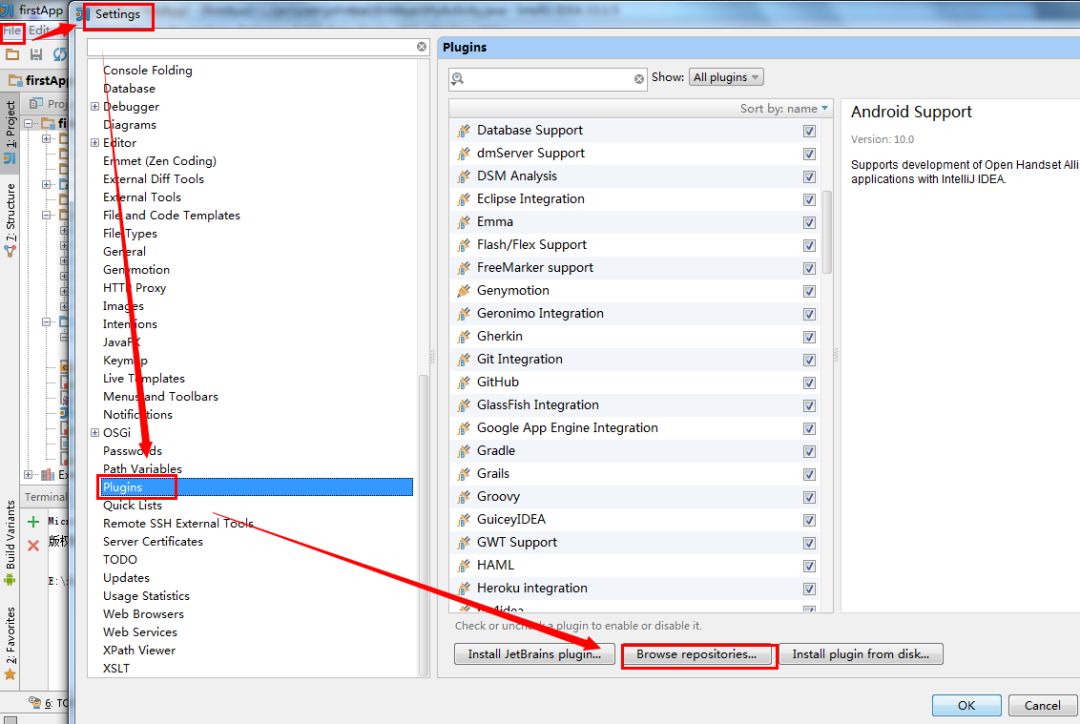

设置黑色背景
一般我们使用IDE都习惯黑色背景,这样看着舒服,也对眼睛好。那IDEA里怎样设置黑色背景呢?
File---->Setttings---->Appearance---->Theme--->选择Darcula---->重启即可
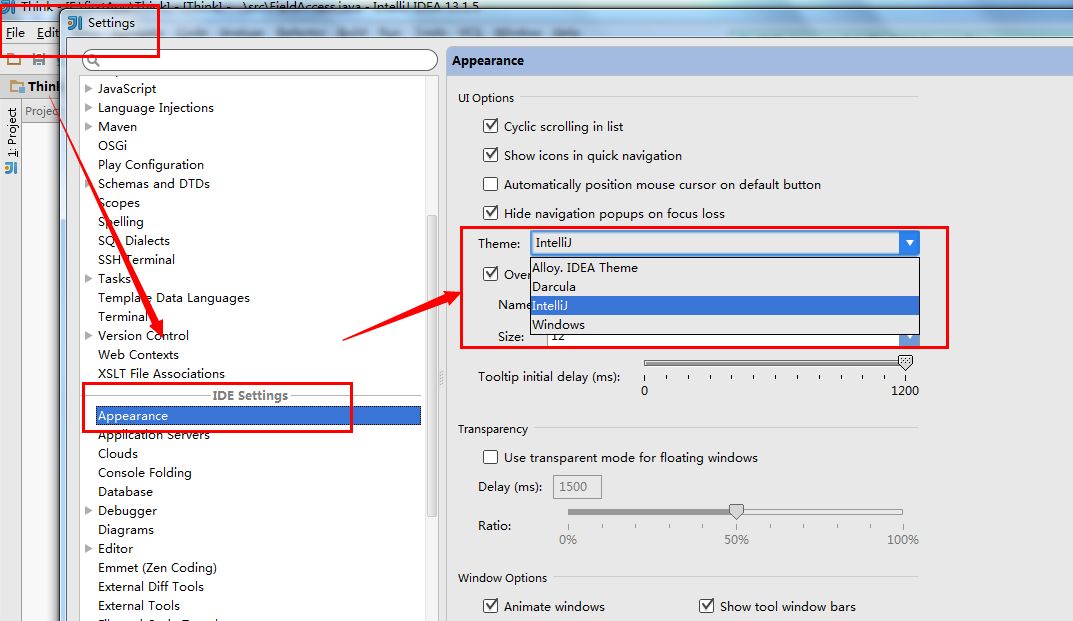
重启之后,看着舒服多了:
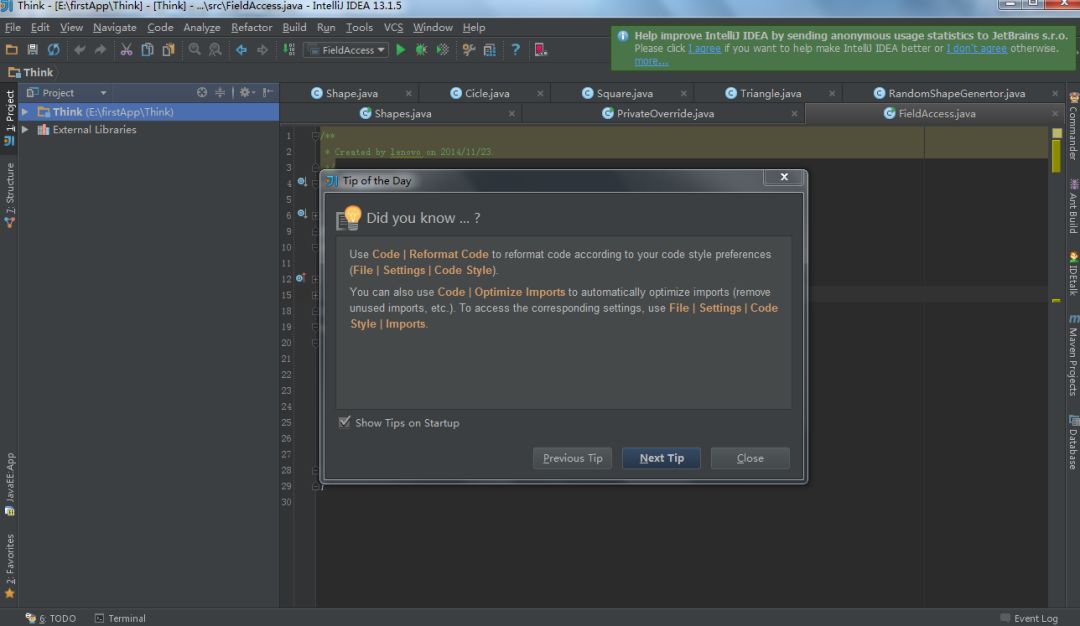
方法解释
Ctrl+鼠标光标放置在要解释的方法上(如下图所示)
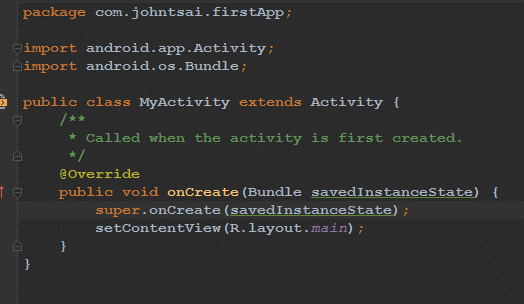
以后开发Java和Android就用IDEA啦~
如果你觉得这篇文章对你的学习工作有所帮助,请帮忙分享给更多人,谢谢!
(完)
⊙ Java学习求职路线(资料、视频、源码、项目实战)
⊙ 程序员用这5种方式学习编程最无效,停止这些可以少走弯路!
⊙大学毕业刚培训完Java,没有经验怎么找工作呢?
⊙请问你知道什么是栈吗?
⊙看看你对队列的了解有多少?
⊙面试题68(加深你对栈的理解_让你知道什么是栈)
⊙来测试一下你对数据结构中的栈和队列的了解有多少?
⊙面试题63(链表,哈希表)
⊙ 请你对Java中树的了解有多少?
⊙ 这个培训机构怎么?
⊙ JavaEE就业学习路线(给初学者以及自学者一个学习方向)?
⊙ Servlet实现一个简单的登录【验证码】功能
⊙二维码生成源码
⊙java学习微信讨论群
⊙Spring学习笔记
⊙Mybatis学习笔记
文章为用户上传,仅供非商业浏览。发布者:Lomu,转转请注明出处: https://www.daogebangong.com/articles/detail/IntelliJ%20IDEA%20tips.html

 支付宝扫一扫
支付宝扫一扫 
评论列表(196条)
测试